怎么设置微信管理员 微信公众号如何设置管理员
发布时间:2023-08-19 16:29:20 浏览数:
怎么设置微信管理员,在如今的社交媒体时代,微信公众号成为了企业与个人传播信息的重要渠道,随着公众号数量的不断增加,如何高效管理和运营公众号也成为了摆在许多人面前的难题。而设置微信管理员就成为了解决这一问题的关键一步。通过设置管理员,可以确保公众号的内容安全可控,同时也能够更加方便地进行运营和推广。究竟如何设置微信管理员呢?接下来我们将为大家详细介绍微信公众号管理员的设置方法。
步骤如下:
1.进入需要操作的群聊页面,点击右上角的 ... 小标。
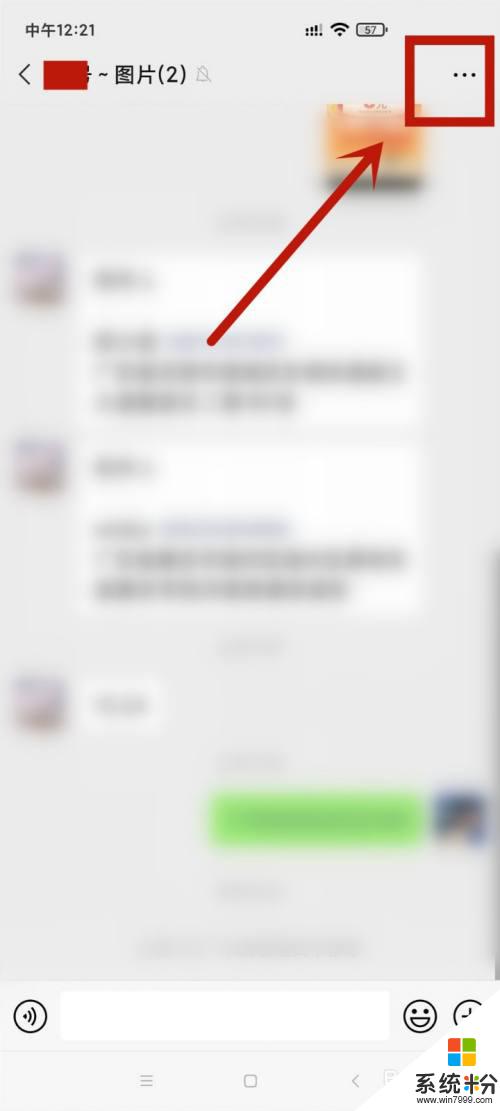
2.紧接着,点击页面的群管理选项。
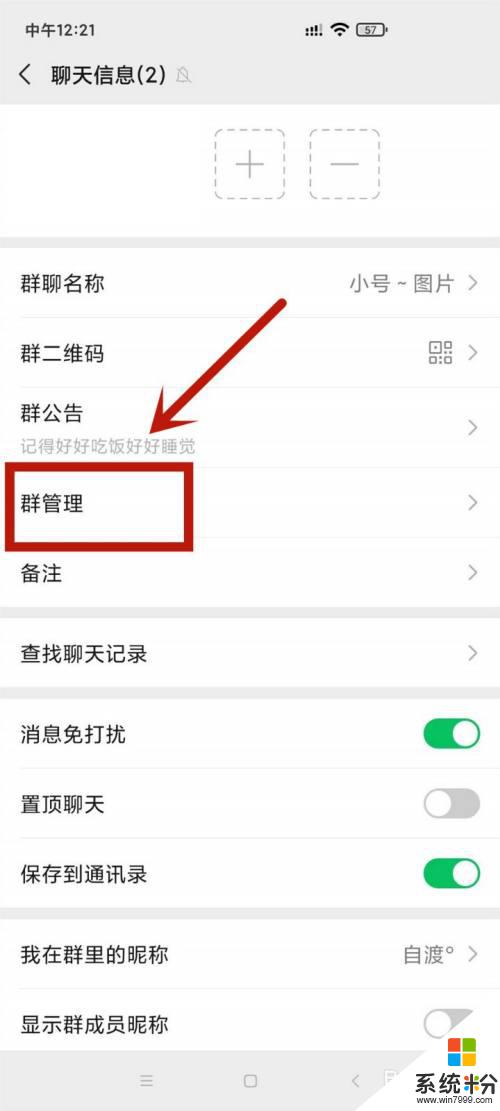
3.在群管理页面,点击进入群管理员选项。
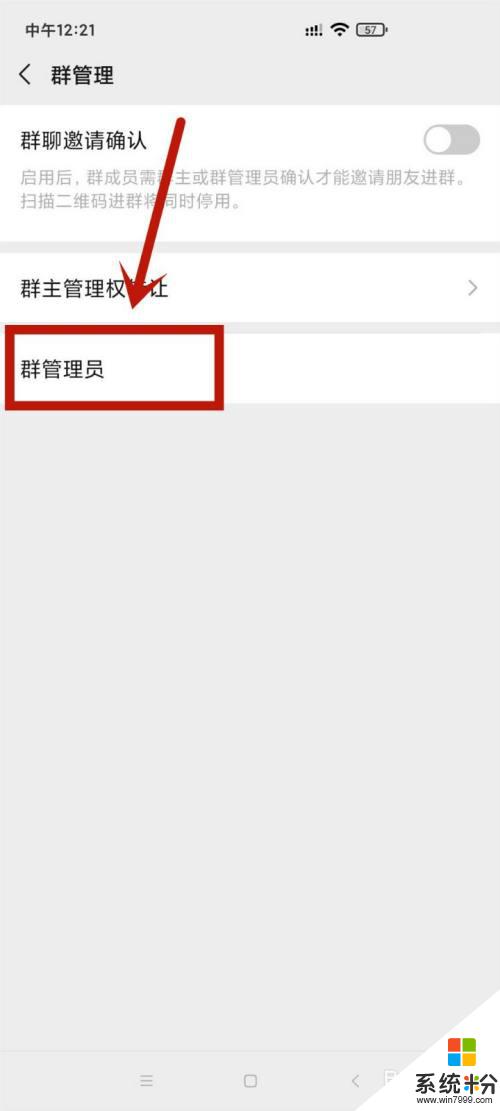
4.然后,点击进入页面的 + 小标。
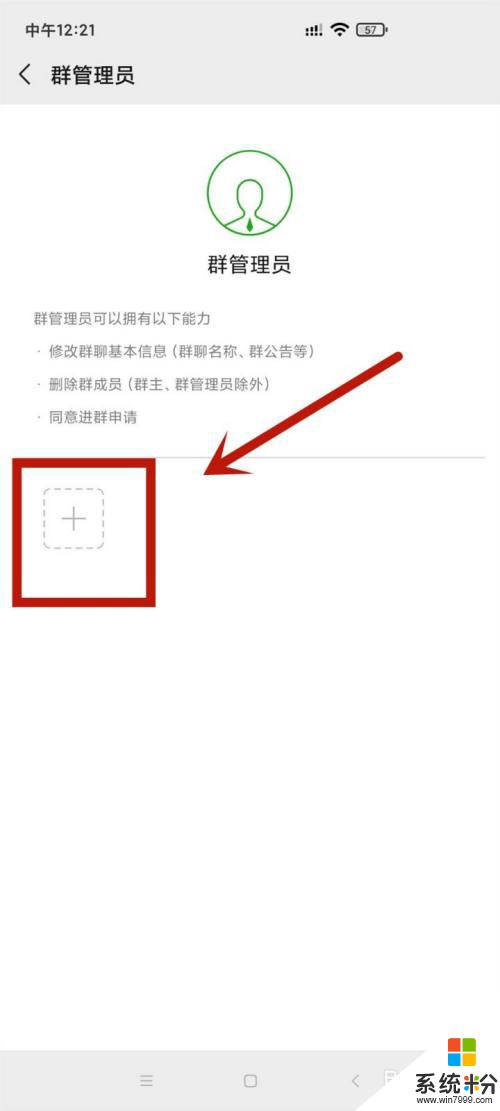
5.勾选上自己要设置的群管理员后,点击右上角的完成。
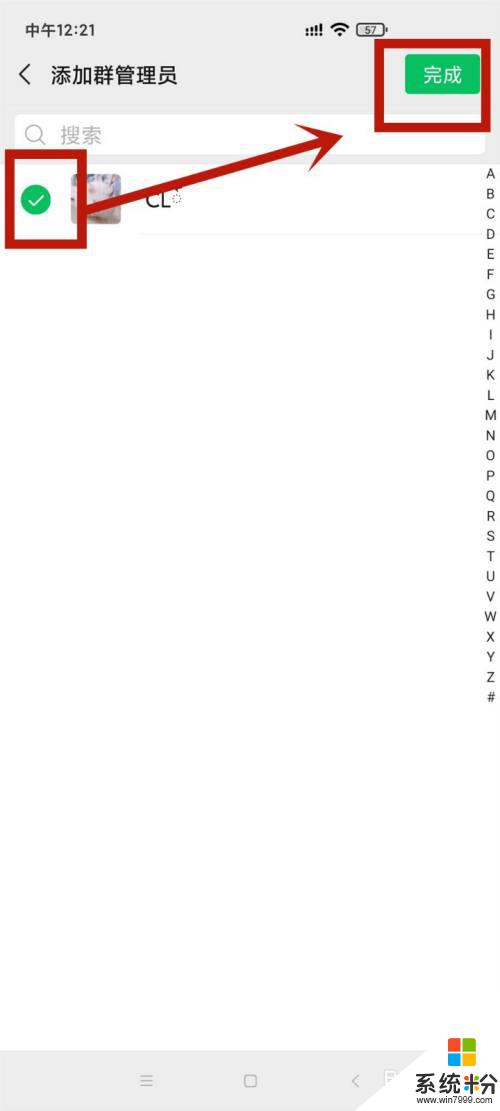
6.随后,我们可以在群管理员页面发现自己已成功设置上管理员。
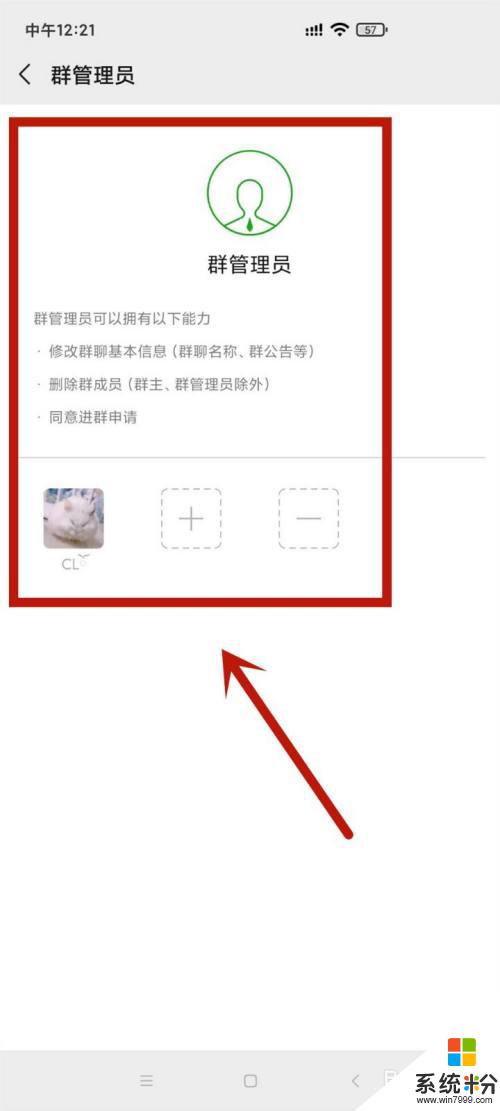
以上是如何设置微信管理员的全部内容,如果你遇到此类问题,可以根据本文提供的方法解决,希望对你有所帮助。